Figura 27: importar extensiones – Grandstream UCM6100 User Manual Manual del usuario
Página 79
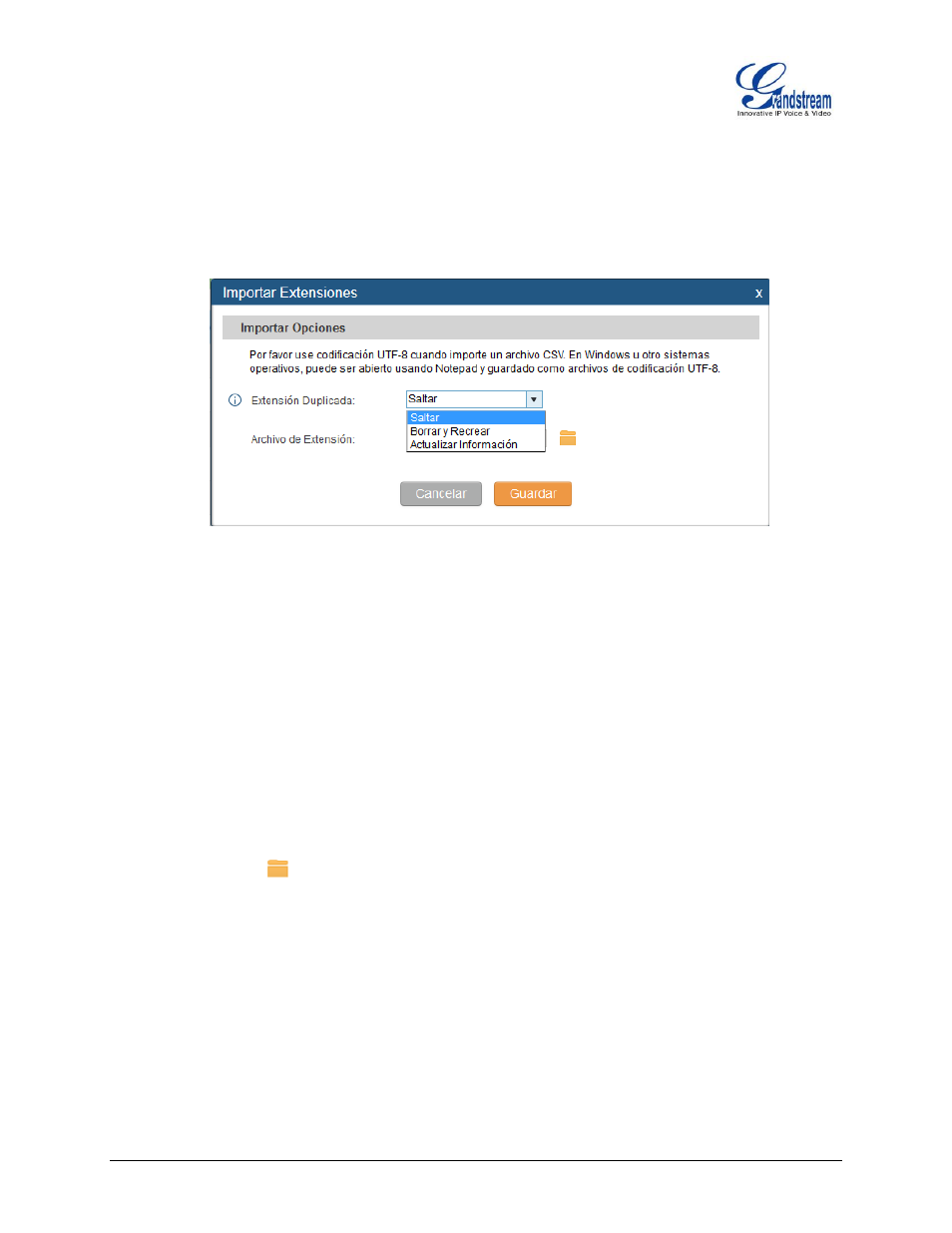
Versión de Firmware 1.0.6.10 Manual de Usuario UCM6102/6104/6108/6116
Pagina 78 de 206
extensiones por lotes rápidamente con configuraciones similares o diferentes en el sistema de la PBX.
1.
Exporta el archivo .csv desde la UCM6100 haciendo click en el botón “Exportar Extensiones”.
2. Llene la información de la extensión que usted desee en la plantilla .csv exportada.
3.
Haga click en el botón “Importar Extensiones”. El siguiente mensaje será mostrado.
Figura 27: Importar Extensiones
4.
Seleccionar la opción “Extensión Duplicada” para definir como las extensiones duplicadas en el
archivo .csv importado debería ser tratado por la PBX.
Saltar: Las extensiones duplicadas en el archivo .csv serán saltadas. La PBX mantendrá
la información de la extensión actual como estaba previamente configurada sin cambios.
Borrar y Recrear: La extensión actual previamente configurada será borrada y la extensión
duplicada en el archivo .csv será cargada en la PBX.
Actualizar Información: La extensión actual previamente configurada en la PBX será
mantenida. Sin embargo, si la extensión duplicada en el archivo .csv tiene una
configuración diferente para algunas opciones, esta sobrescribirá la configuración para
esas opciones en la extensión.
5. Haga click en
para seleccionar el archivo .csv desde el directorio local de la PC.
6. Haga click
en “Guardar” para importar el archivo .csv.
7.
Haga click en “Aplicar Cambios” para aplicar el archivo importado en la UCM6100.